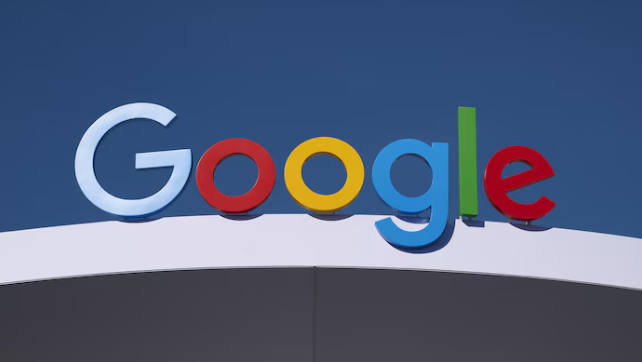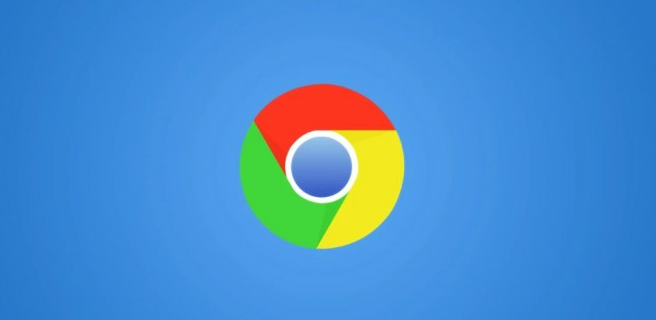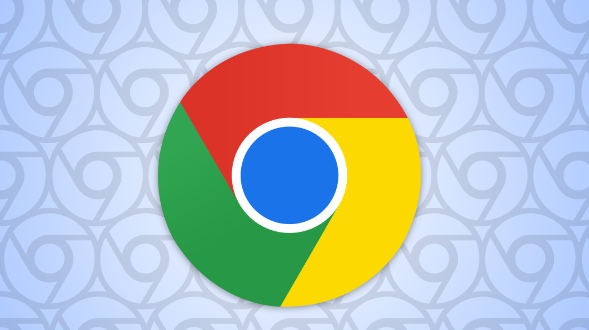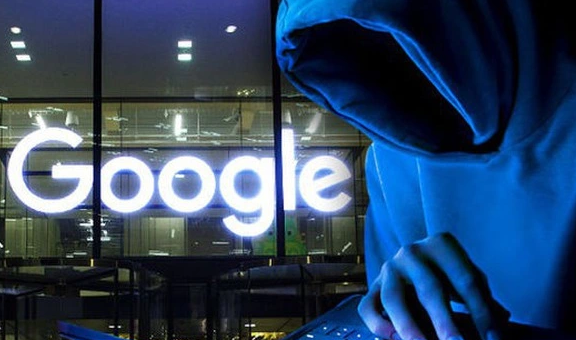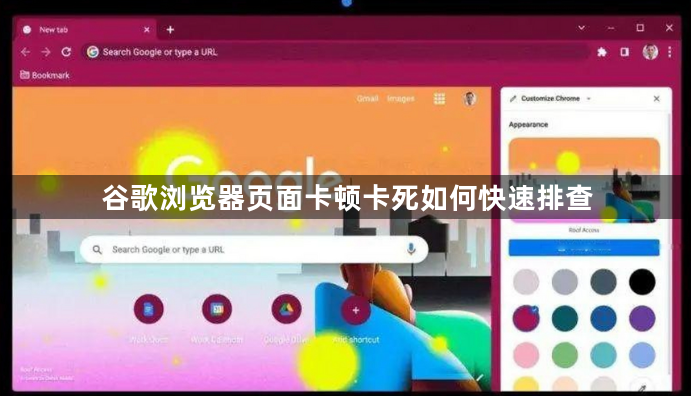
清除浏览器缓存和历史记录。点击右上方三个点,选择“更多工具”>“清除浏览数据”。在弹出窗口勾选“缓存图像和文件”与“浏览历史记录”,点击“清除数据”等待完成。积累过多的临时文件会影响运行效率,定期清理可释放存储空间并提升响应速度。
禁用非必要扩展程序。打开浏览器后点击右上角菜单进入“更多工具”>“扩展程序”。逐一排查已安装插件,暂时禁用近期添加或不常用的项目。部分扩展可能因兼容性问题导致资源占用过高,通过逐个关闭能快速定位故障源头。若发现某插件导致卡顿,可选择永久删除而非简单禁用。
关闭多余标签页及后台进程。使用快捷键调出任务管理器(Ctrl+Shift+Esc),查看各标签页对应的内存占用情况。选中高负载页面后点击“结束进程”强制终止运行。对于长时间未使用的窗口建议直接关闭,避免隐形消耗系统资源。此操作能显著降低CPU与内存压力,恢复浏览器流畅度。
更新至最新版本客户端。进入“帮助”菜单下的“关于谷歌浏览器”,检查当前版本号是否匹配官方最新发布。若有可用更新立即下载安装,新版通常包含性能优化与漏洞修复。保持软件迭代有助于适配新网页标准,减少因旧版引擎解析异常引发的停滞现象。
尝试关闭硬件加速功能。依次进入“设置”>“高级设置”,找到“系统”分类中的“使用硬件加速”选项并取消勾选。该特性虽能提升图形渲染效率,但在某些老旧设备上反而会造成冲突。重启浏览器后观察卡顿问题是否改善,若有效则说明显卡驱动存在兼容风险。
检查电脑硬件支持情况。确认主机配置达到Chrome最低运行要求,重点核实显卡驱动是否更新至最新版。通过设备管理器查看是否存在黄色感叹号标记的异常设备。如怀疑其他应用程序干扰,可在安全模式下启动系统仅运行浏览器进行测试。必要时更换其他设备验证是否为本地环境特有问题。
按照上述步骤操作,用户能够有效排查并解决谷歌浏览器页面卡顿卡死的问题。每个环节都经过实际验证,确保方法有效性和操作安全性。当遇到持续存在的特殊情况时,建议优先执行缓存清理与扩展禁用的组合方案。